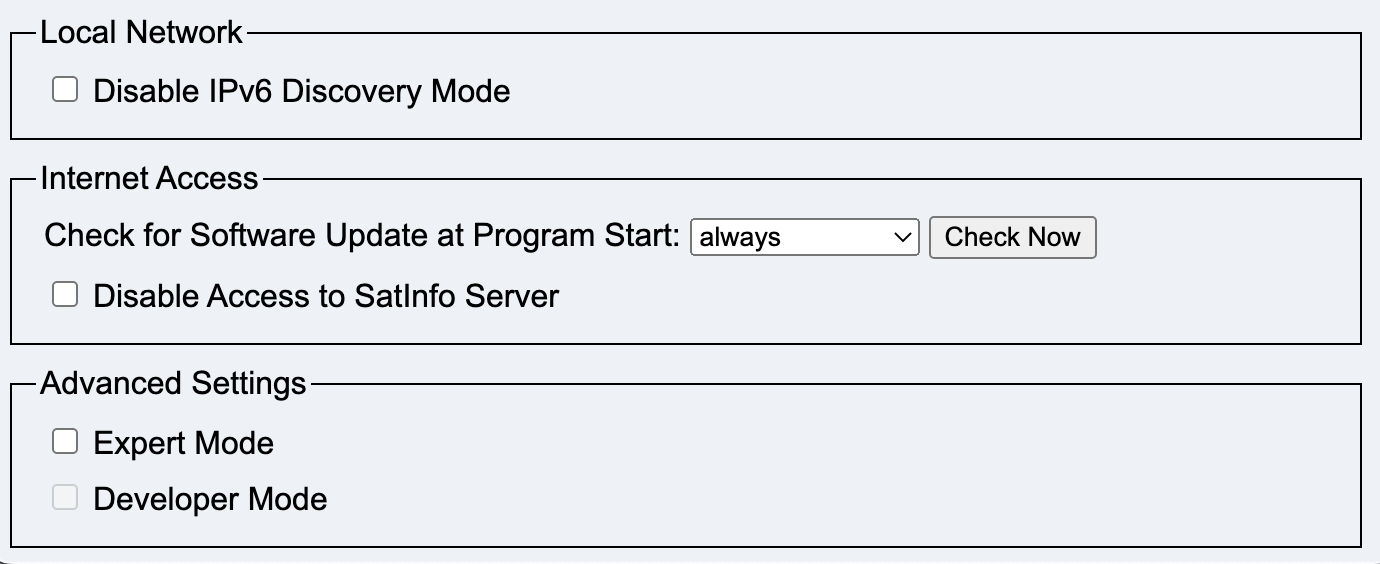DDM ist der Digital Devices Manager und wird zur Konfiguration des Headend benötigt.
Die aktuelle Version von DDM kann auf dieser Webseite geladen werden:
Es stehen Versionen für die folgenden Betriebsysteme zur Verfügung:


| Tuner 1 | Tuner 2 | Tuner 3 | Signal |
|---|---|---|---|
| 1 | 5 | 9 | Vertikal unten |
| 2 | 6 | 10 | Vertikal oben |
| 3 | 7 | 11 | Horizontal unten |
| 4 | 8 | 12 | Horizontal oben |
| Tuner 1 | Tuner 2 | Tuner 3 | Signal |
|---|---|---|---|
| 1 | 5 | 9 | LNB / Multiswitch Port |
| 2 | 6 | 10 | LNB / Multiswitch Port |
| 3 | 7 | 11 | LNB / Multiswitch Port |
| 4 | 8 | 12 | LNB / Multiswitch Port |
| Tuner 1 | Tuner 2 | Tuner 3 | Signal |
|---|---|---|---|
| 1 | 5 | 9 | Unicable |
| 2 | 6 | 10 | nicht benutzt |
| 3 | 7 | 11 | nicht benutzt |
| 4 | 8 | 12 | nicht benutzt |
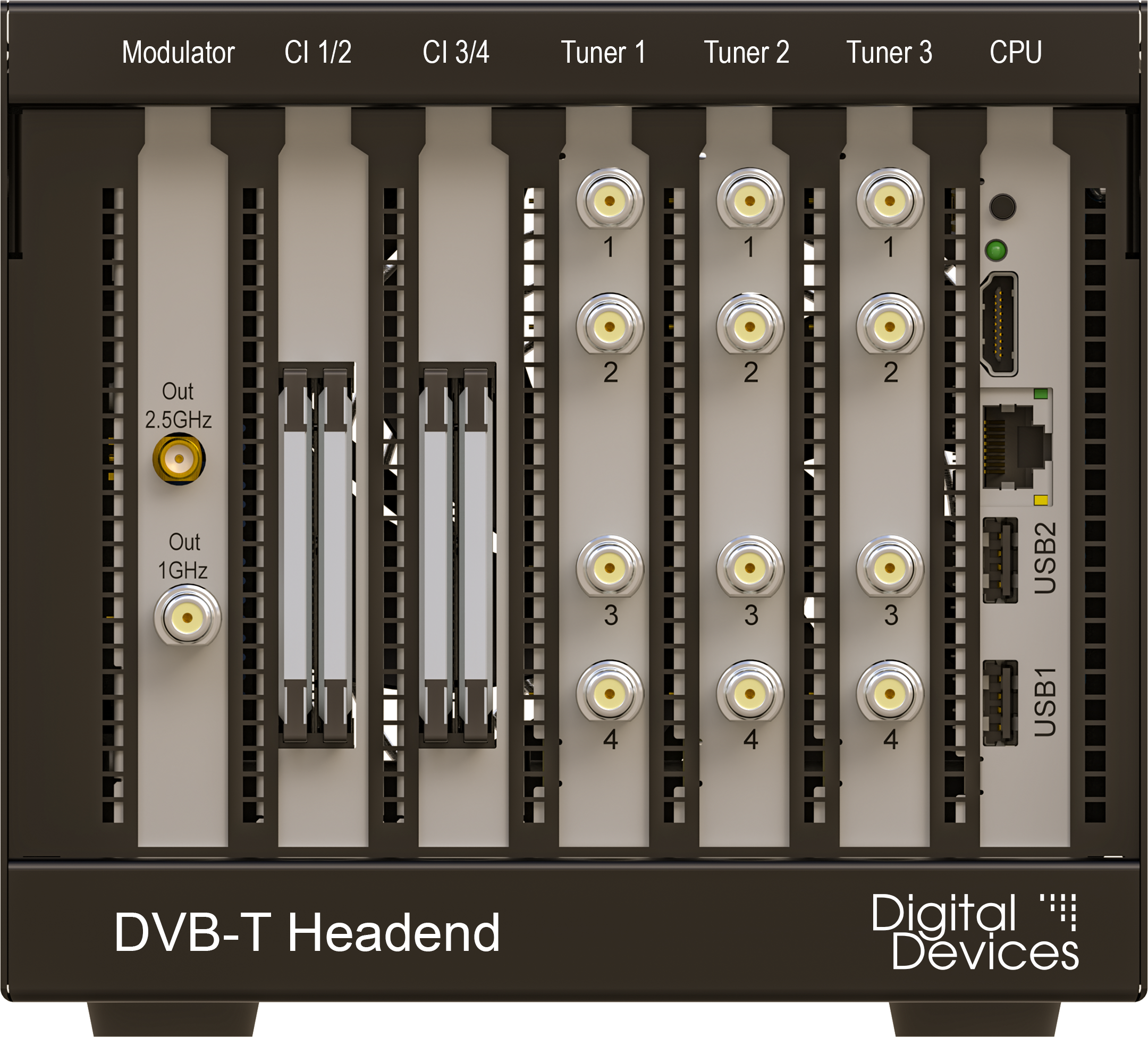

| Tuner 1 | Tuner 2 | Tuner 3 | Signal |
|---|---|---|---|
| 1 | 1 | 1 | Vertikal unten |
| 2 | 2 | 2 | Vertikal oben |
| 3 | 3 | 3 | Horizontal unten |
| 4 | 4 | 4 | Horizontal oben |
| Tuner 1 | Tuner 1 | Tuner 1 | Signal |
|---|---|---|---|
| 1 | 1 | 1 | LNB / Multiswitch Port |
| 2 | 2 | 2 | LNB / Multiswitch Port |
| 3 | 3 | 3 | LNB / Multiswitch Port |
| 4 | 4 | 4 | LNB / Multiswitch Port |
| Tuner 1 | Tuner 2 | Tuner 3 | Signal |
|---|---|---|---|
| 1 | 1 | 1 | Unicable |
| 2 | 2 | 2 | nicht benutzt |
| 3 | 3 | 3 | nicht benutzt |
| 4 | 4 | 4 | nicht benutzt |
Dieses Kapitel beschreibt die Inbetriebnahme des Headends. Dazu gehören Konfiguration des Hostnamens, der IPv4 Adressen und das Setzen eines Passwortes.
Zur Inbetriebnahme per DDM muß sich das Headend im gleichen LAN wie der PC befinden. Alternativ steht auf der Console des Headends auch eine grafische Oberfläche und eine Kommandozeile zur Verfügung. Dann sind aber ein HDMI-Monitor, eine USB-Tastatur, und eine USB-Maus notwendig.
Zur Inbetriebname mit DDM muß sich das Headend im gleichen LAN befinden, d.h. es dürfen sich zwischen DDM und dem Headend nur Switche aber keine Router befinden. Auf dem Computer mit DDM muß IPv6 aktiviert sein.
Das Headend sendet direkt nach einem Neustart ein IPv6 Multicast-Paket. Dieses wird zehn Mal im Abstand von sieben Sekunden wiederholt, danach wird nur noch ein Paket alle 70 Sekunden verschickt.
Mit IPv6 Discovery kann direkt eine Antwort von Headends angefordert werden.
Sobald der DDM ein neues Headend erkennt, wird es in die Device List eingetragen und eine Verbindung aufgebaut. Falls das Gerät nicht auf das Standard-Passwort konfiguriert ist, kommt ein Popup-Fenster zur Passwort-Eingabe.
Ein Klick auf Setup öffnet das Setup-Fenster des Headends.
Die Felder Label und Location können zur Identifikation eines Headends genutzt werden, falls z.B. mehrere Headends im DDM eingetragen sind.
Diese beiden Felder werden nur im DDM gespeichert, nicht auf dem Headend.
Hier sollte der Hostname gesetzt werden. Der Name muß mit einem Kleinbuchstaben beginnen, gefolgt von bis zu 15 Kleinbuchstaben oder Ziffern. Umlaute und Sonderzeichen sind nicht erlaubt.
Hier können für LAN-1 und/oder LAN-2 die IPv4 und IPv6 Adressen gesetzt werden, sowie die Adresse des Gateways.
In DNS müssen ein oder mehrere Adressen von DNS-Servern eingetragen werden. Falls kein lokaler DNS-Server genutzt wird, können über den Menu-Button auch mehrere Public-DNS-Server eingestellt werden.
Die Konfiguration wird mit dem Button Save gespeichert.
Das Headend kann nun ausgeschaltet werden und an seinem eigentlichen Standort eingebaut werden.
An das Headend muß ein HDMI-Monitor, eine USB-Tastatur und eine USB-Maus angeschlossen werden.
Die grafische Oberfläche wird durch Einloggen mit dem Benutzernamen admin gestartet.
Zunächst sollte der Hostname gesetzt werden. Der Name muß mit einem Kleinbuchstaben beginnen, gefolgt von bis zu 15 Kleinbuchstaben oder Ziffern. Umlaute und Sonderzeichen sind nicht erlaubt.
Nun können für LAN-1 und/oder LAN-2 die IPv4 und IPv6 Adressen gesetzt werden, sowie die Adresse des Gateways.
Anschließend mit Save die Daten speichern und mit Reboot das System neu starten.
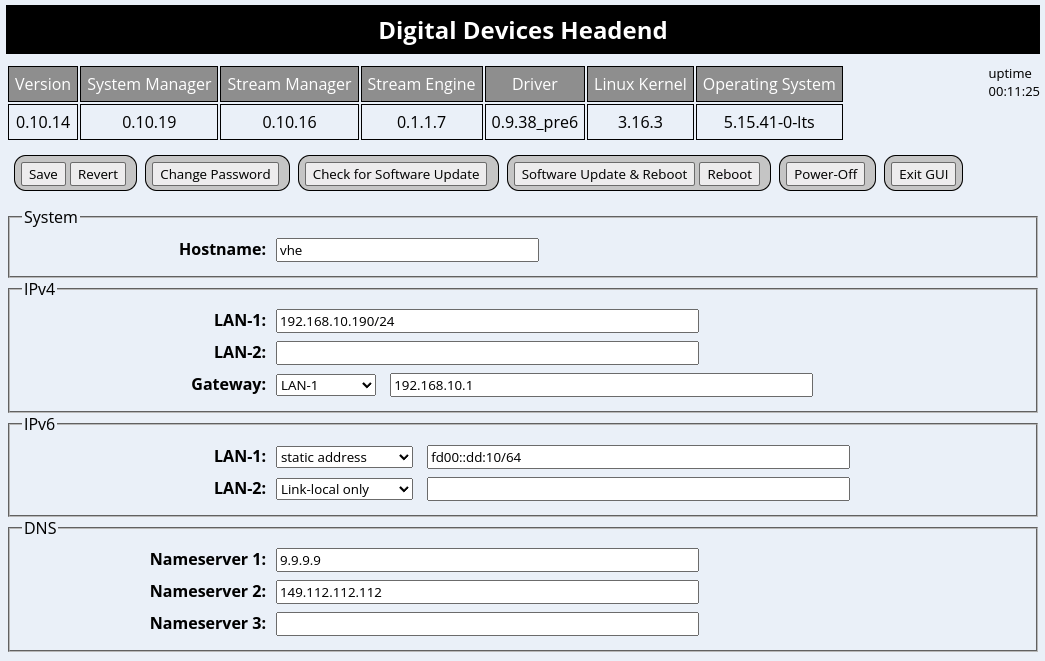
Mit dem Benutzername root kommt man in die UNIX Shell.
Im Auslieferungszustand ist kein Passwort konfiguriert.
Mit dem Kommando setup-hostname wird der Hostname gesetzt werden. Der Name muß mit einem Kleinbuchstaben beginnen, gefolgt von bis zu 15 Kleinbuchstaben oder Ziffern. Umlaute und Sonderzeichen sind nicht erlaubt.
Mit dem Kommando setup-interfaces werden die IPv4 Adressen konfiguriert.
Das Kommando fragt zunächst nach dem Namen des Interfaces. Hier kann eth0 für LAN-1 und eth1 für LAN-2 eingegeben werden. Die Eingabe von done beendet das Kommando.
Anschließend wird nach der IPv4-Adresse gefragt. Die Eingabe von none entfernt die aktuelle Adresse. Die Eingabe von dhcp ist nicht erlaubt, sie würde von der Systemsoftware überschrieben.
Nun wird nach der Netzmaske gefragt.
Zuletzt wird nach der Adresse des Gateways gefragt.
Danach kommt wieder die Frage nach dem Namen des Interfaces.
Nach Eingabe von none kommt noch die Frage, ob man die Daten manuell ändern möchte, hier sollte mit n geantwortet werden.
Das Kommando lbu ci -d speichert die Änderungen. Anschließend wird das System mit dem Kommando reboot neu gestartet.
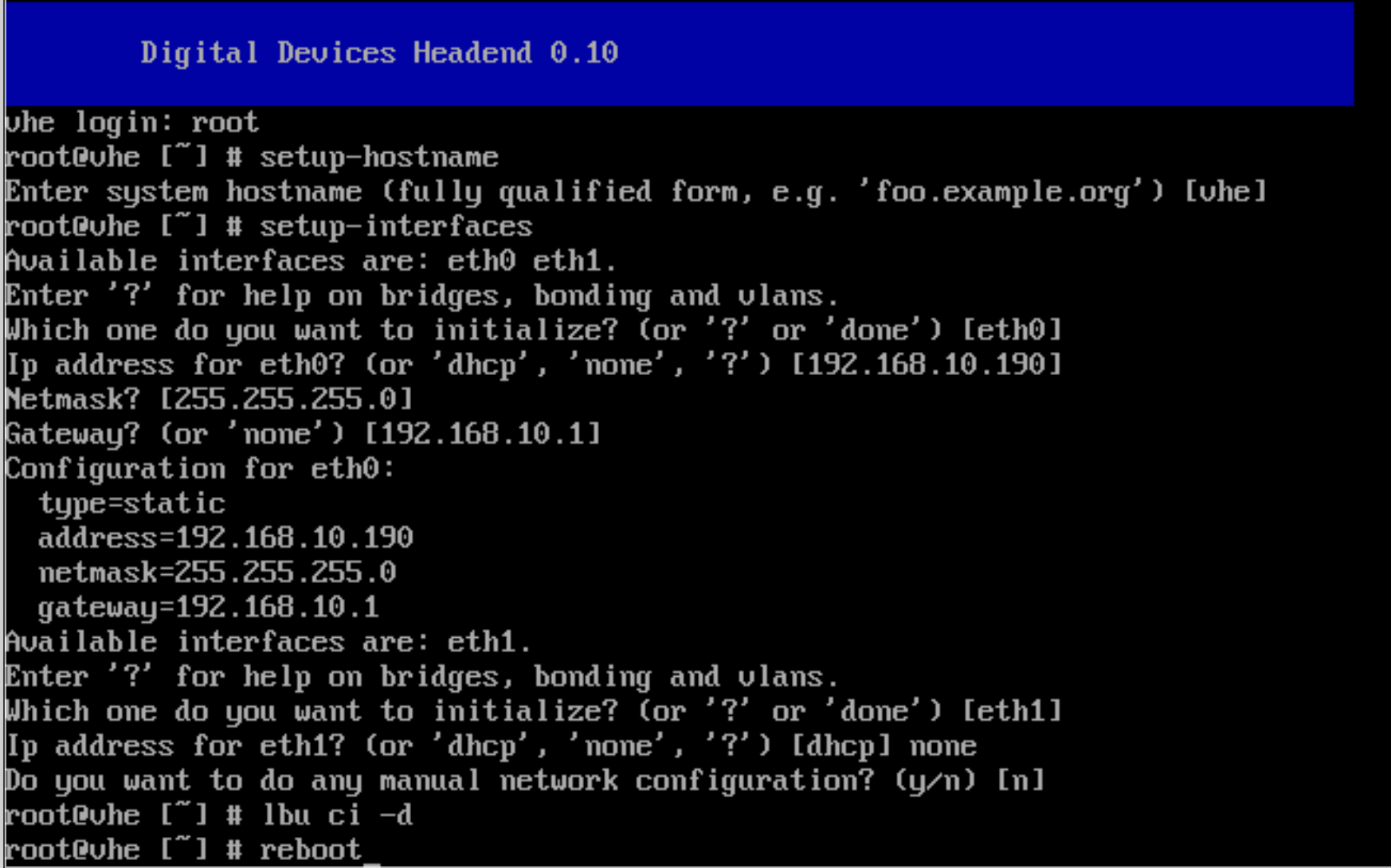

Der Button Add Device öffnet ein Fenster zur Eingabe eines weiteren Headends.
Der Button IPv6 Discovery startet IPv6 Discovery auf dem LAN.
Der Button DVB-S Setup öffnet das DVB-S Fenster.
Der Button Check for DDM software update prüft, ob eine neue Version von DDM verfügbar ist.
Das Hauptfenster enthält eine Zeile pro Headend.
Die folgenden Daten werden lokal gespeichert:
Die folgenden Daten werden auf dem Headend gespeichert:
Device Control enthält die folgenden Felder:
Streaming enthält die folgenden Felder:
Type enthält den Device Type.
Status enthält:
Context Menü:
Die Verbindung zum Headend kann im Menü mit “Connect” und “Disconnect” oder durch Klick auf das Status-Quadrat aktiviert/deaktiviert werden.
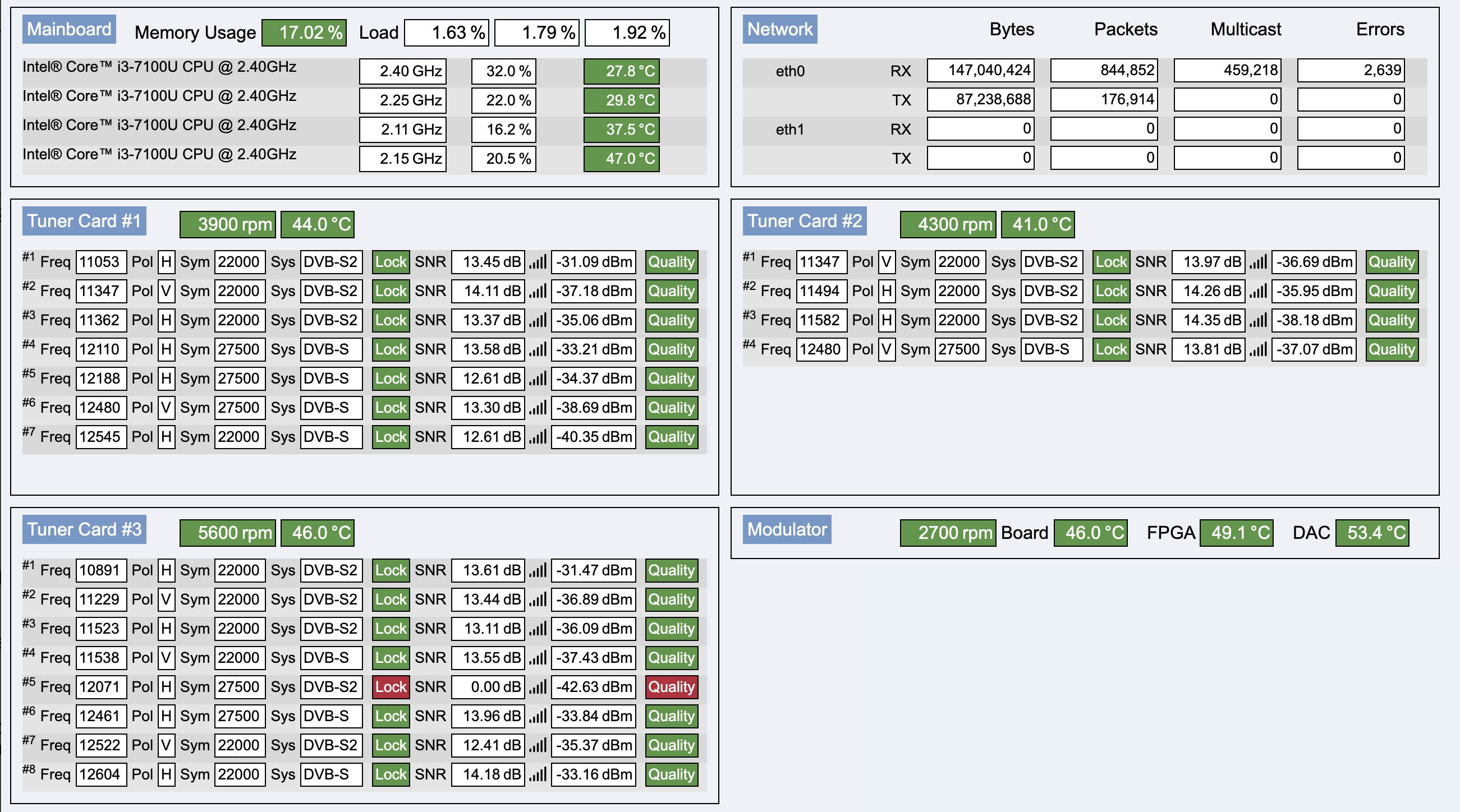
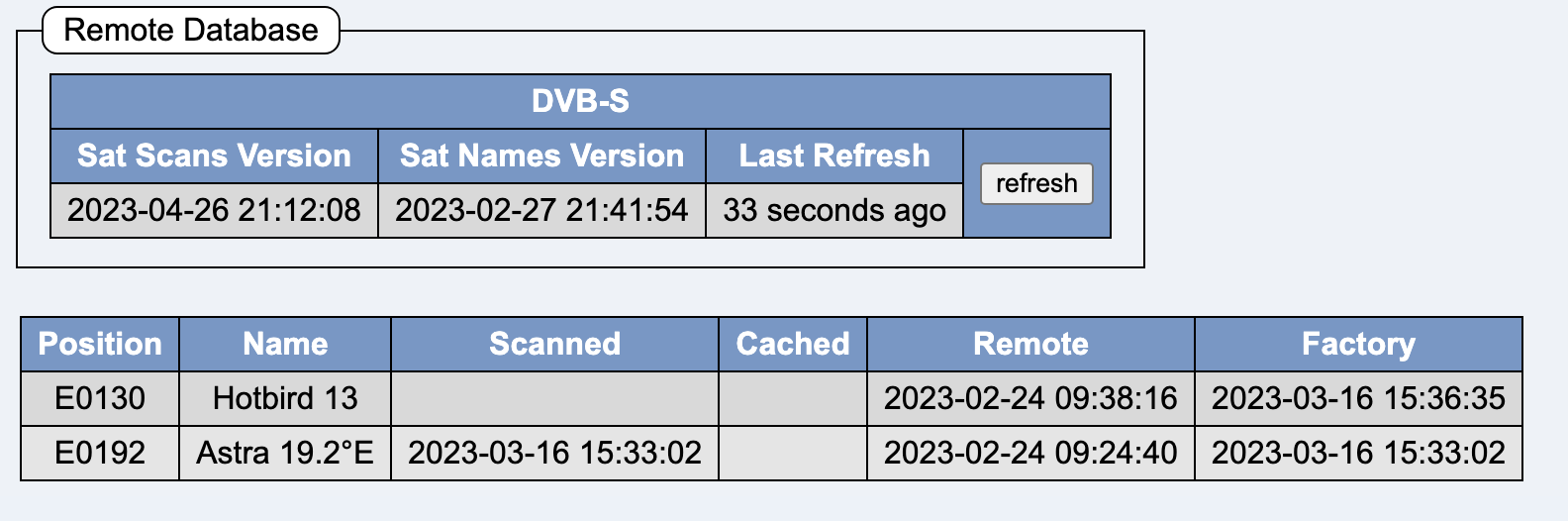
Context Menu einer Zeile in der Sat-Datenbank:
Spectrum Scan:
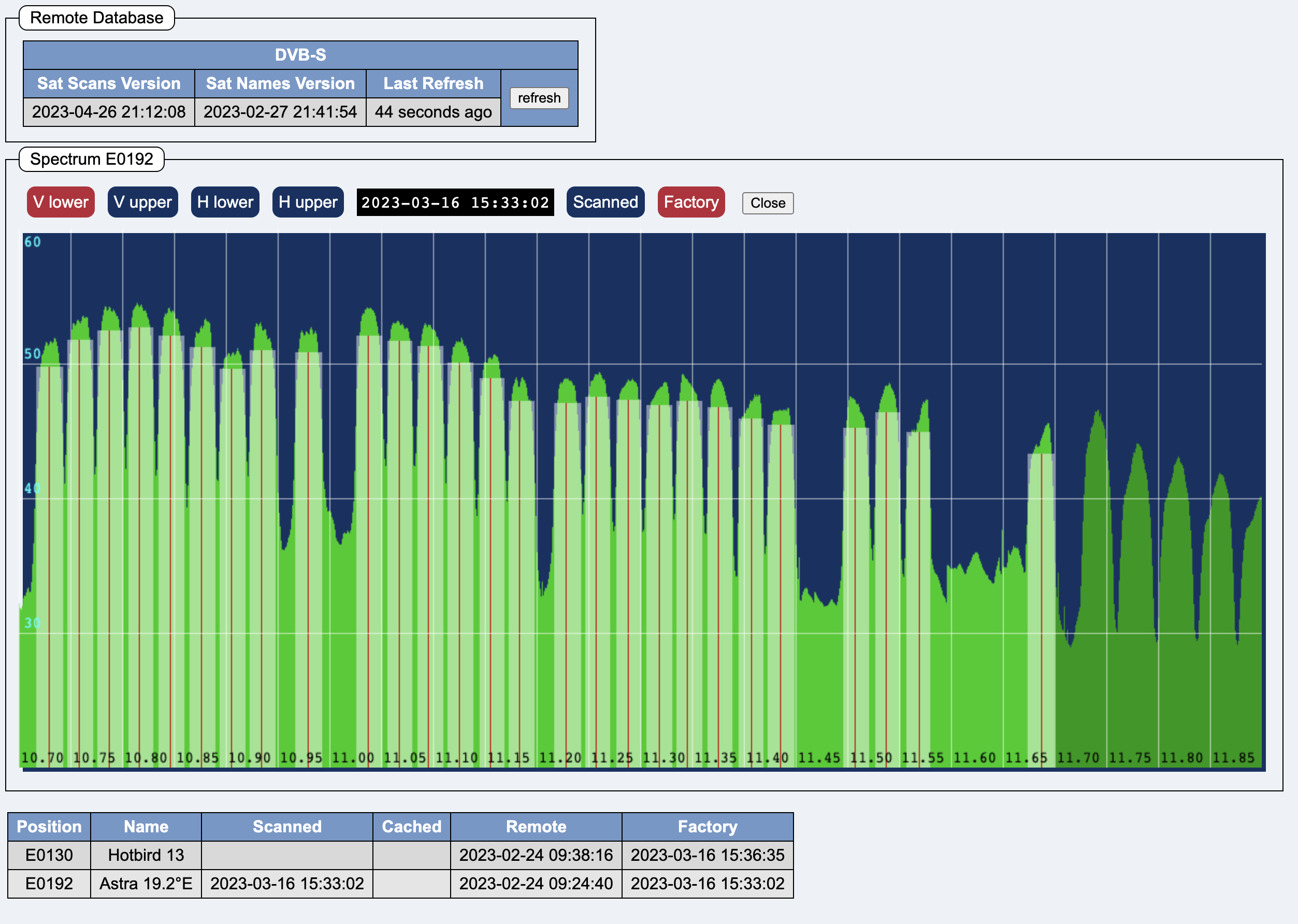
Die Buttons V lower V upper H lower H upper schalten zwischen den vier Bändern um.
Die Buttons Scanned Cached Factory schalten zwischen den selbst gescannten Daten, den Download Daten und den Factory Daten um.
Der Button Close schließt den Spectrum Scan.

Die Statusbox zeigt der Verbindungsstatus zum Headend an.
Die Tabs wählen eine der Setup-Seiten aus:
Der Button Reboot rebootet das Headend. Der Button ist nicht klickbar, solange Änderungen noch nicht gespeichert sind. Wenn der Button rot umrandet ist, dann ist ein Reboot notwendig zur Aktivierung einiger geänderter Parameter.
Der Button Save speichert Änderungen permanent, das Setup-Fenster bleibt aber weiterhin geöffnet.
Der Button Save & Close speichert Änderungen permanent und schließt das Setup-Fenster.
Der Button Revert nimmt alle Änderungen zurück, das Setup-Fenster bleibt aber weiterhin geöffnet.
Der Button Cancel nimmt alle Änderungen zurück und schließt das Setup-Fenster.

Bei ungespeicherten Änderungen werden die Buttons gelb hinterlegt.
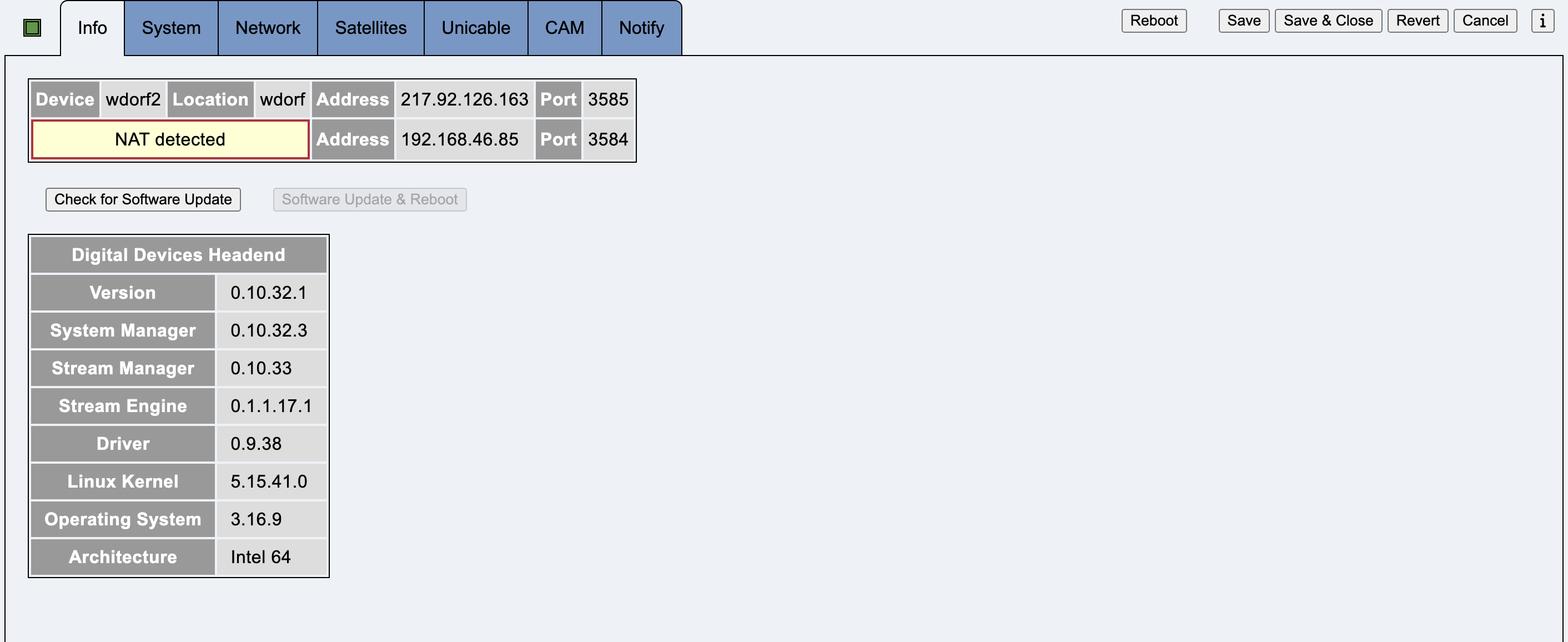
Diese Seite enthält die Verbindungsdaten zum Headend, sowie Versionsnummern der Software und der Firmware.
Die Felder Device und Location dienen der Identifizierung eines Headends, falls der DDM mehrere Headends verwaltet. Diese Daten werden nur lokal im DDM gespeichert, nicht auf dem Headend.
Der Button Check for Software Update startet einen Software Update Check.
Wenn ein Software Update möglich ist, wird der Button Software Update & Reboot klickbar und ist farbig markiert.
Ein grüner Hintergrund bedeutet, daß ein Update durchgeführt werden sollte.
Ein gelber oder roter Hintergrund beduetet, daß ein Software Update Check so schnell wie möglich durchgeführt werden sollte.
Ein grüner Hintergrund bedeutet, daß der Update sehr wahrscheinlich ohne Reboot möglich ist. Es werden nur einzelne Komponenten neu gestartet. Das Streaming kann unterbrochen werden.
Ein gelber Hintergrund bedeutet, daß nach dem Update der Headend rebootet wird.
Ein roter Hintergrund bedeutet, daß ein Update so schnell wie möglich gemacht werden sollte.
Nach einem erfolgreichen Firmware Update, muß das Headend für drei Sekunden ausgeschaltet werden. Dazu muß der Stecker aus der Steckdose herausgezogen werden. Der On/Off-Schalter an der Frontseite reicht nicht aus.
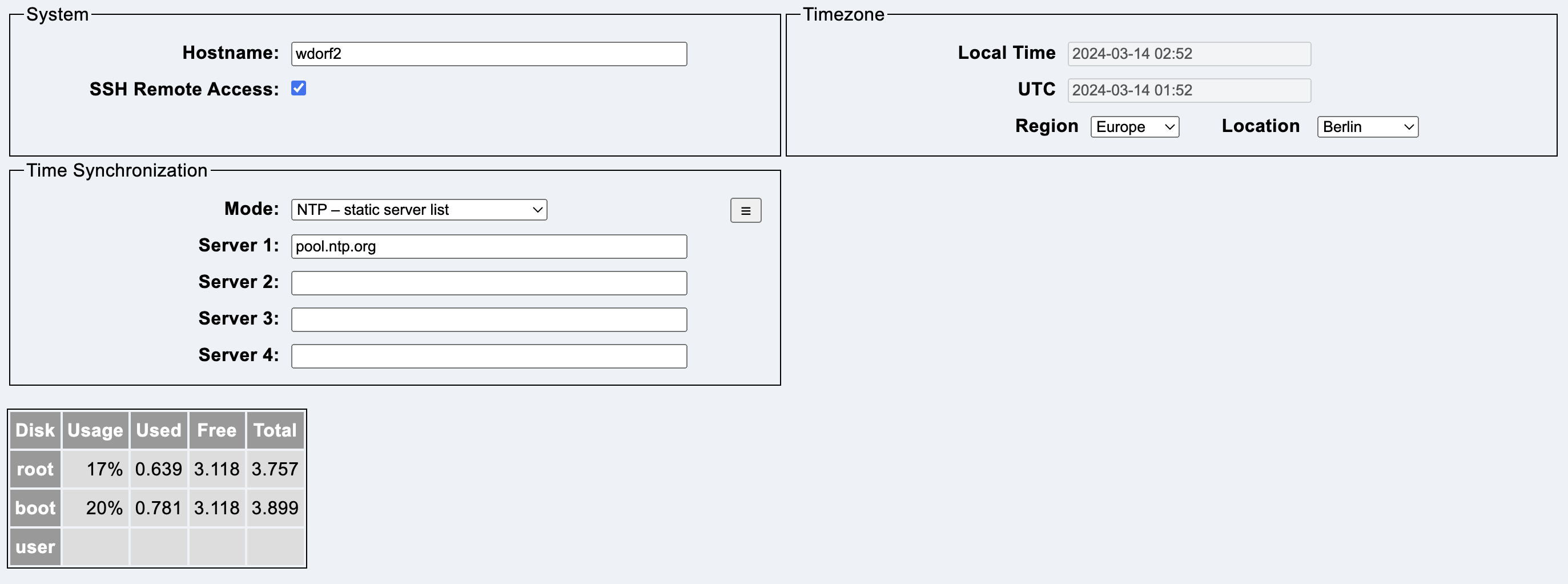
Diese Seite enthält die Systemkonfiguration.
Hostname enthält den Namen des Systems. Der Name darf aus bis zu 15 Kleinbuchstaben und Ziffern bestehen. Das erste Zeichen muß ein Buchstabe sein.
SSH Remote Access erlaubt einen Zugang für das Digital Devices Service Team via Internet. Wenn diese Option aktiviert ist, nimmt das Headend SSH-Verbindung auf Port 22 entgegen.
Die folgenden Regionen existieren:
Die Liste der Zeitzonen ist vom Betriebssystem auf dem Headend vorgegeben.
NTP dient der Synchronisation der Uhrzeit des Headends.
Es können bis zu vier NTP-Server eingetragen werden. Die Felder können eine Domain oder eine IPv4-Adresse enthalten.
Der Menübutton erlaubt eine schnelle Auswahl von Public NTP Servern.
Für den Betrieb in Deutschland wird die Domain de.pool.ntp.org empfohlen.
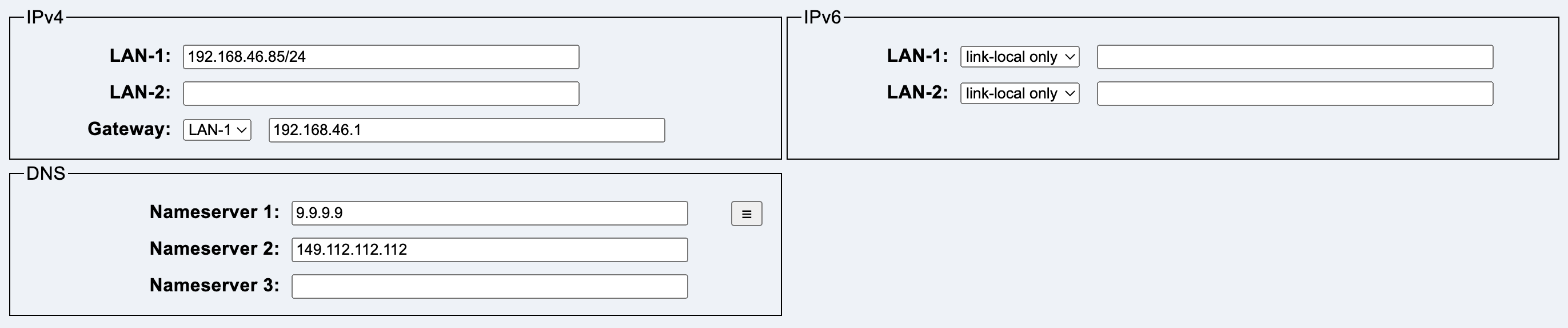
Diese Seite enthält die Netzwerkkonfiguration.
LAN-1 enthält die IPv4-Adresse inkl. der Subnetgröße, z.B. 192.168.1.1/24
LAN-2 enthält die IPv4-Adresse inkl. der Subnetgröße, z.B. 10.4.2.6/8
Gateway enthält eine Combobox, mit der ausgewählt werden kann, auf welcher Schnittstelle sich das Gateway befindet, sowie die IPv4-Adresse des Gateways.
Für beide Interfaces kann eine der folgenden Betriebsmodi ausgewählt werden:
Bei link-local only ist das Headend nur auf dem lokalen LAN erreichbar. Herausgehende Verbindung ins Internet sind nicht möglich.
Bei auto configuration konfiguriert sich das Headend automatisch auf das vorhandene IPv6 Netz (SLAAC). Herausgehende Verbindungen ins Internet sind möglich. Hereinkommende Verbindung jedoch nicht zuverlässig, da sich die dynamische IPv6 Adresse mit der Zeit ändert.
Bei static address wird das Headend auf eine statische IPv6 Adresse konfiguriert. Herausgehende und hereinkommende Verbindungen ins Internet sind möglich, sofern eine globale IPv6 Adresse verwendet wird (2000::/3). Mit einer lokalen Adresse (fd00::/8) ist das Headend nur Firmen- bzw. VPN-Intern erreichbar.
DNS enthält bis zu drei IP-Adressen von Nameservern.
Der Menübutton erlaubt die Auswahl von Public DNS Servern.
Ohne konfigurierte DNS Server ist kein Software Update möglich.
Diese Seite konfiguriert den Satelliten-Setup.

Dieser Modus wird ausgewählt, wenn an alle Tunerkarten jeweils ein Quattro LNB angeschlossen ist.

Dieser Modus wird ausgewählt, wenn an alle Tunerkarten jeweils ein Multiswitch oder ein Quad LNB angeschlossen ist.
Das Headend nutzt DiSEqC zur Auswahl.

Dieser Modus wird ausgewählt, wenn an alle Tunerkarten jeweils eine Unicable-Anlage angeschlossen ist.

Dieser Modus sendet ein Testbild auf allen Modulatorkanälen.
Hier wird für die Tunerkarten der jeweils angeschlossene Satellit konfiguriert.
Es werden nur Satelliten angezeigt, deren Daten in der lokalen Datenbank vorhanden sind.
Unbekannte Satelliten müssen erst per SI Scan gescannt werden.
Hier wird für Position A, B, C und D der jeweils angeschlossene Satellit ausgewählt.
Es werden nur Satelliten angezeigt, deren Daten in der lokalen Datenbank vorhanden sind.
Unbekannte Satelliten müssen erst per SI Scan gescannt werden.
Hier wird der Scan Modus konfiguriert und gestartet.
Nur für Multiswitch und Unicable wählt Position die Satellitenposition aus. Falls der Name des Satelliten bekannt ist, wird er im Feld dahinter angezeigt.
Tuner Card wählt die Tunerkarte aus, auf der der Scan erfolgen soll.
Der SI Scan Button Start startet einen kompletten Scan eines Satelliten. Am Ende eines erfolgreichen Scanvorgangs können die Daten in der lokalen Datenbank gespeichert werden.
Der Spectrum Scan kann auf allen vier Inputs, oder auch nur auf einem einzigen Input gestartet werden.
NOTE: Während des Scannens wird das Streaming unterbrochen.
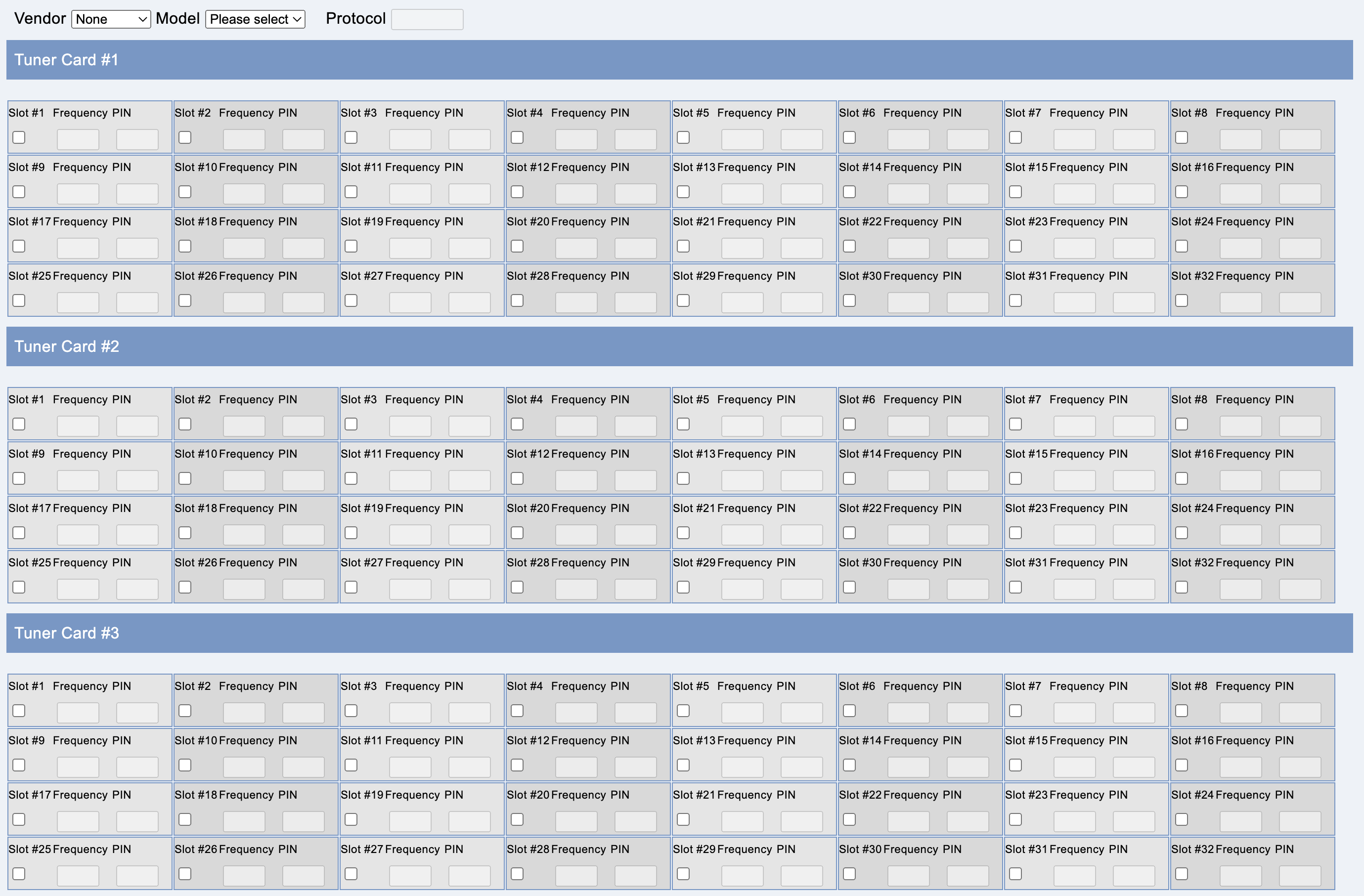
Diese Seite dient der Konfiguration des Unicable Modus und wird daher auch nur angezeigt, wenn dieser auf der Satellites Seite ausgewählt wurde.
Mit Vendor wird der Hersteller der Unicable-Anlage ausgewählt, mit Model das Modell. Das Feld Protocol zeigt das Protokoll der Anlage aus.
EN 50494 bedeutet Unicable 1 mit maximal 8 SlotsEN 50607 bedeutet JESS / Unicable 2 mit maximal 32 SlotsFür jede der zwei bzw. drei Tunerkarten können die Slots ausgewählt werden, die von dieser Tunerkarte genutzt werden.
Wenn ein Slot auf einer Tunerkarte aktiviert ist, verschwindet das Feld aus der Ansicht der anderen Tunerkarten.
Wenn ein Slot auf einer Tunerkate aktiviert ist, und die Unicable-Anlage mit PINs arbeitet, kann die PIN konfiguriert werden. Es sind Werte von 0 bis 255 möglich. Ein leeres Feld deaktiviert die PIN.
Im “Custom” Modus kann für einen aktivierten Slot die Frequenz eingestellt werden. Es sind Werte von 950 bis 2150 möglich (MHz). Der Wert 0 oder ein leeres Feld markiert einen nicht nutzbaren Slot.

Diese Seite wird nur angezeigt, wenn CI-Slots vorhanden sind.
Der Button Connect baut eine Verbindung zu dem entsprechenden CAM auf.
Der Button Close schließt die Verbindung zu dem entsprechenden CAM.
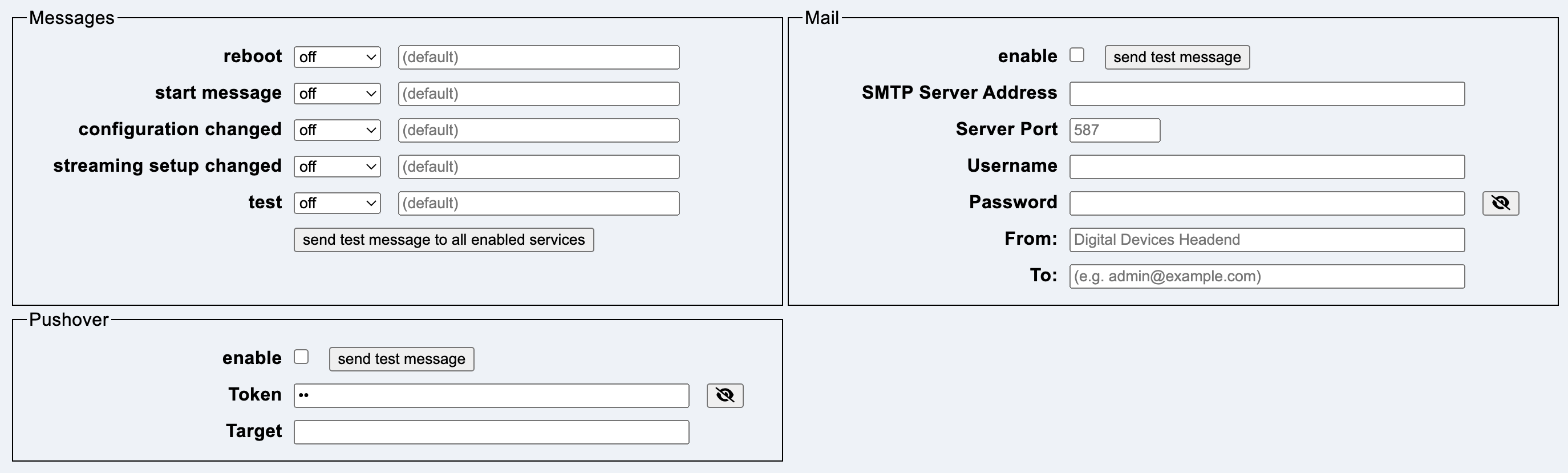
Diese Seite enthält Optionen, um Admins zu benachrichtigen, wenn gewisse Events auf dem Headend ausgelöst werden.
Es gibt fünf Kategorien von Mitteilungen:
Jede Kategorie hat eine Priorität:
Der Button send test messages to all enabled services verschickt den Test-Event zu allen aktiven Services.
Hier wird das Versenden von Mails konfiguriert.
SMTP Server Address enthält die IP-Adresse des lokalen SMTP Servers.
Server Port ist die Portnummer zum Ausliefern der Mail. Der Default ist 587.
Username und Password enthalten Information, falls eine Authentifizierung notwendig ist.
From enthält die Absenderadresse. Der Default ist der Hostname mit dem Zusatz (Digital Devices Headend).
To enthält die Liste der Zieladressen, durch Komma oder Leerzeichen getrennt.
Hier wird das Versenden über den Dienst https://pushover.net konfiguriert.
Token enthält den API Token/Key der Applikation.
Target enthält den Group Key oder den User Key des Ziels.
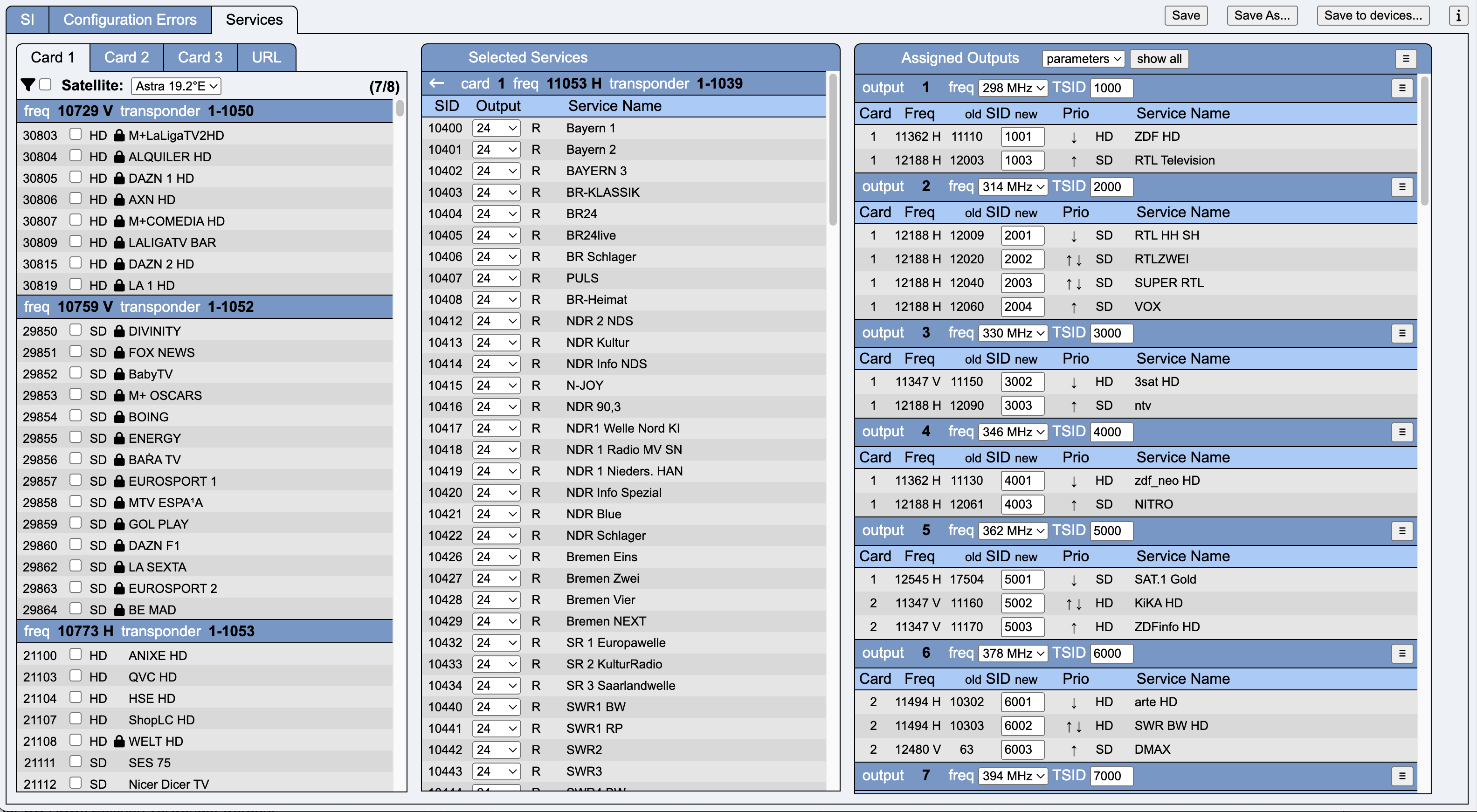
Der Stream Editor dient der Konfiguration der DVB Services.
Er kann auf mehrere Weisen gestartet werden.
Für New erscheint zunächst eine Maske, wo die Anzahl der DVB-S Tunerkarten und die Anzahl der DVB-C/-T Modulatoren ausgewählt wird.
Für Edit wird der aktuelle Zustand aus dem Headend ausgelesen. DDM muß dazu mit dem Headend verbunden sein, und der Streamer muß auf dem Headend aktiv sein.
Auf dieser Seite werden die Anzahl der DVB-S Tunerkarten und die Anzahl der DVB-C/-T Modulatoren ausgewählt.
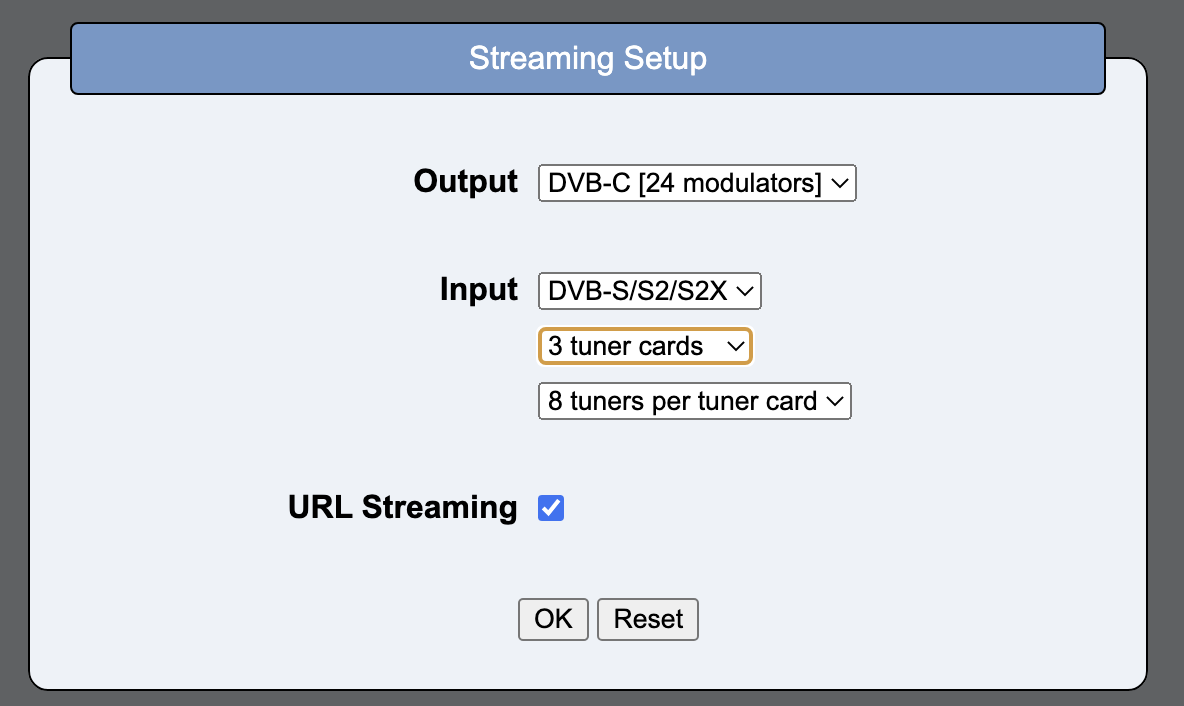
Diese Seite enthält Parameter für NIT und TOT.
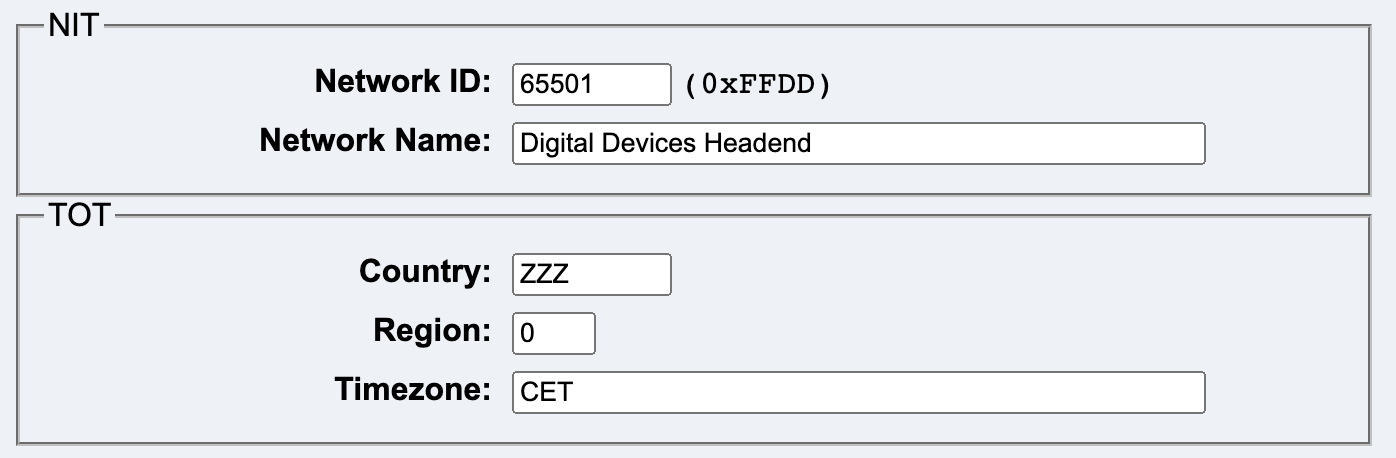
Network ID ist ein Wert von 1 bis 65535. Die Werte von 1 bis 65279 werden offiziell zugewiesen. Die Werte von 65280 bis 65535 sind zur privaten Nutzung freigegeben.
Network Name enthält den Namen des Networks. Es sollten nur US-ASCII Zeichen verwendet werden.
Country ist der Landescode. Er besteht aus genau drei Großbuchstaben von A bis Z.
Region ist ein Region-ID. Der Wertebereich ist von 0 bis 63.
Timezone ist der interne Name der Zeitzone.
Hier werden Fehler angezeigt, die beim Auslesen aus dem Headend entstanden sind.
Falls ein Error auftritt, wird diese Seite direkt angezeigt.
Falls nur Warnigns auftreten, wird direkt die Services Seite angezeigt.
Diese Seite dient der Service Konfiguration.
Diese Spalte dient der Auswahl der gewünschten Services.
Die Transponder sind sortiert nach Frequenz aufgelistet. Neben Frequenz und Polarisation wird auch der Network ID und der Transponder Stream ID angezeigt.
Die Services eines Transponders sind nach Service ID (erste Spalte) sortiert. Die Checkbox selektiert einen Service, der daraufhin sofort in der nächsten Spalte (Selected Services) angezeigt wird.
Mit dem weißen Rechtspfeil im Transponder kann direkt zum entsprechenden Transpondereintrag in der mittleren Spalte gescrollt werden.
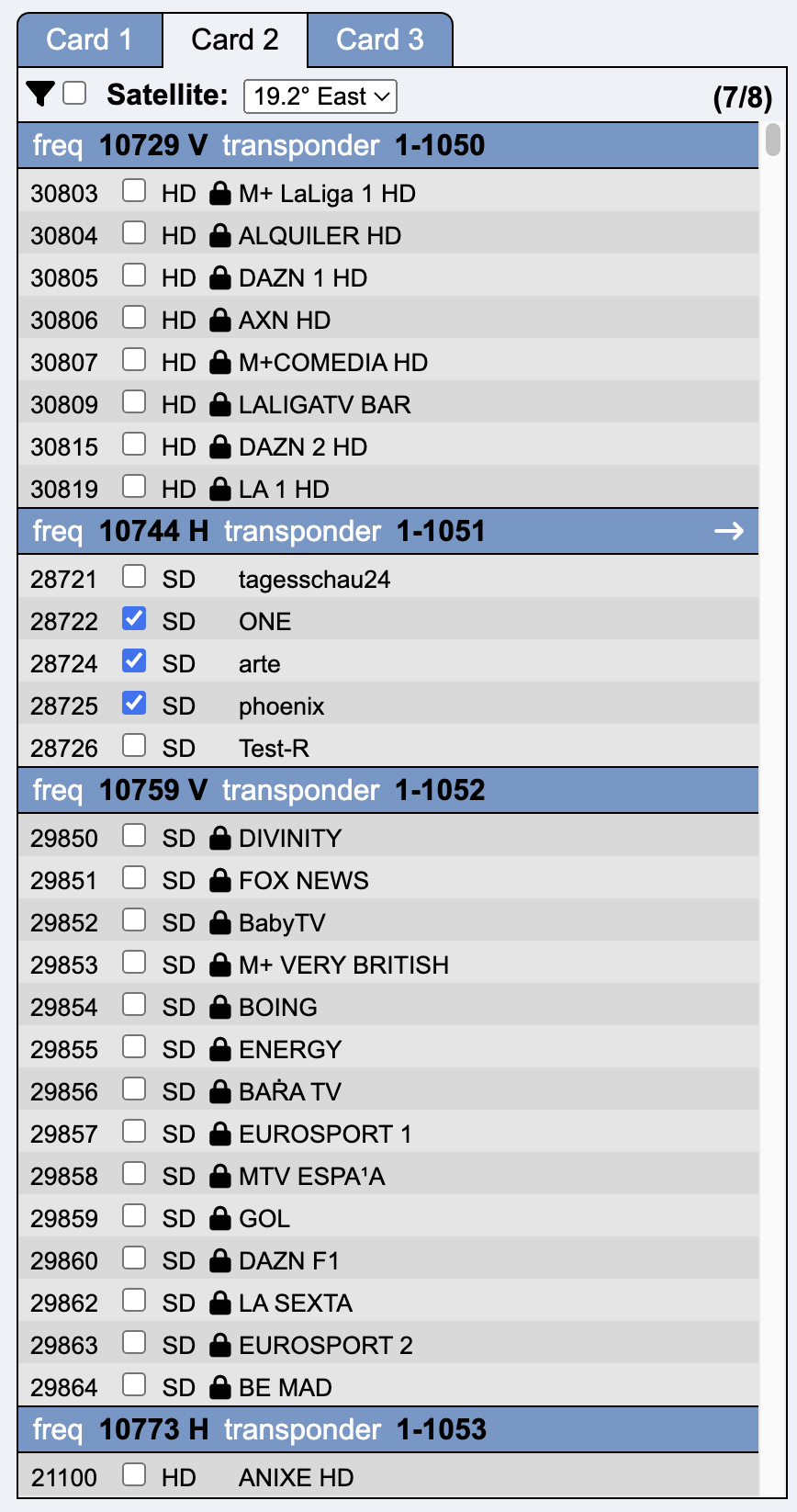
Bei Aktivierung des Filters (Checkbox neben dem Filtersymbol) erscheinen die Filtermöglichten.
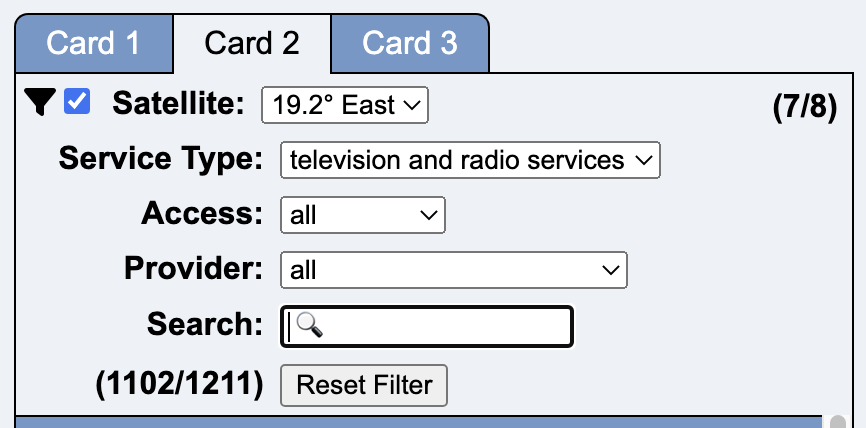
Service Type erlaubt eine Filterung nach bestimmten Services.
Access hat die folgende Auswahl:
Mit Provider kann nach allen Services eines bestimmten Providers gesucht werden. Da es leider Tippfehler und unterschiedliche Ansichten von Groß-/Kleinschreibung gibt, kann es sein, daß ein Provider mit mehreren, ähnlichen Einträgen vertreten ist.
Search ist eine freie Suchmaske, wo nach Name, Provider, Service IDs und Frequenzen gesucht werden kann.
Diese Spalte zeigt die in der linken Spalte ausgewählten Services an, sortiert nach Tunerkarte und Transponderfrequenz.
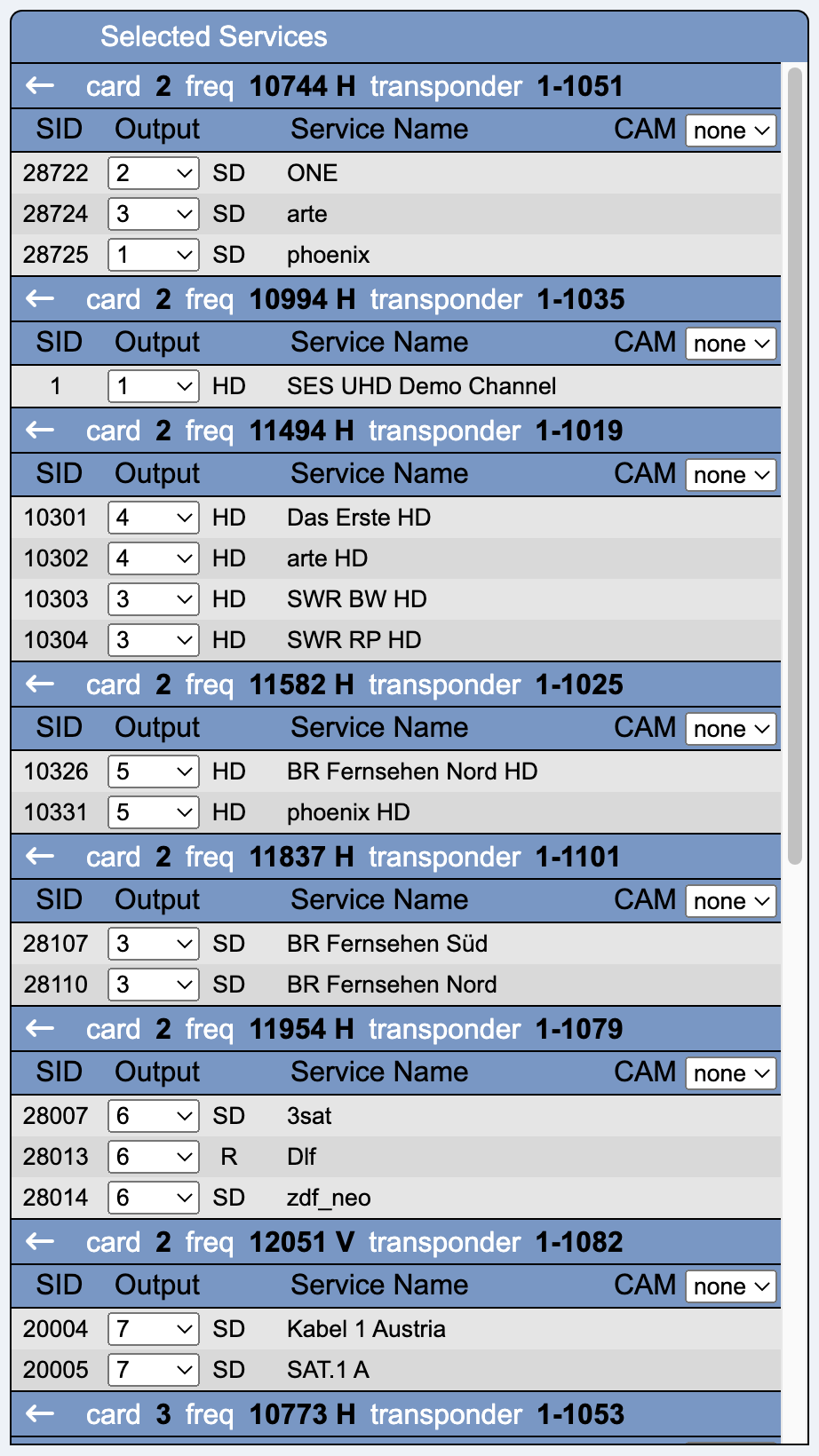
Output selektiert einen der Ausgangskanäle / Modulatoren.
CAM selektiert einen der vier vorhandenen CAMs zum Entschlüsseln. Ein CAM kann nur auf einem einzigen Transponder aktiv sein. Es wird aber nicht der komplette Transponder entschlüsselt, sondern die verschlüsselten Services müssen explizit per Checkbox zum Entschlüsseln markiert werden.
Diese Spalte ist sortiert nach den Ausgangs-Modulatoren.
Der globale Menübutton bietet die folgenden Optionen:
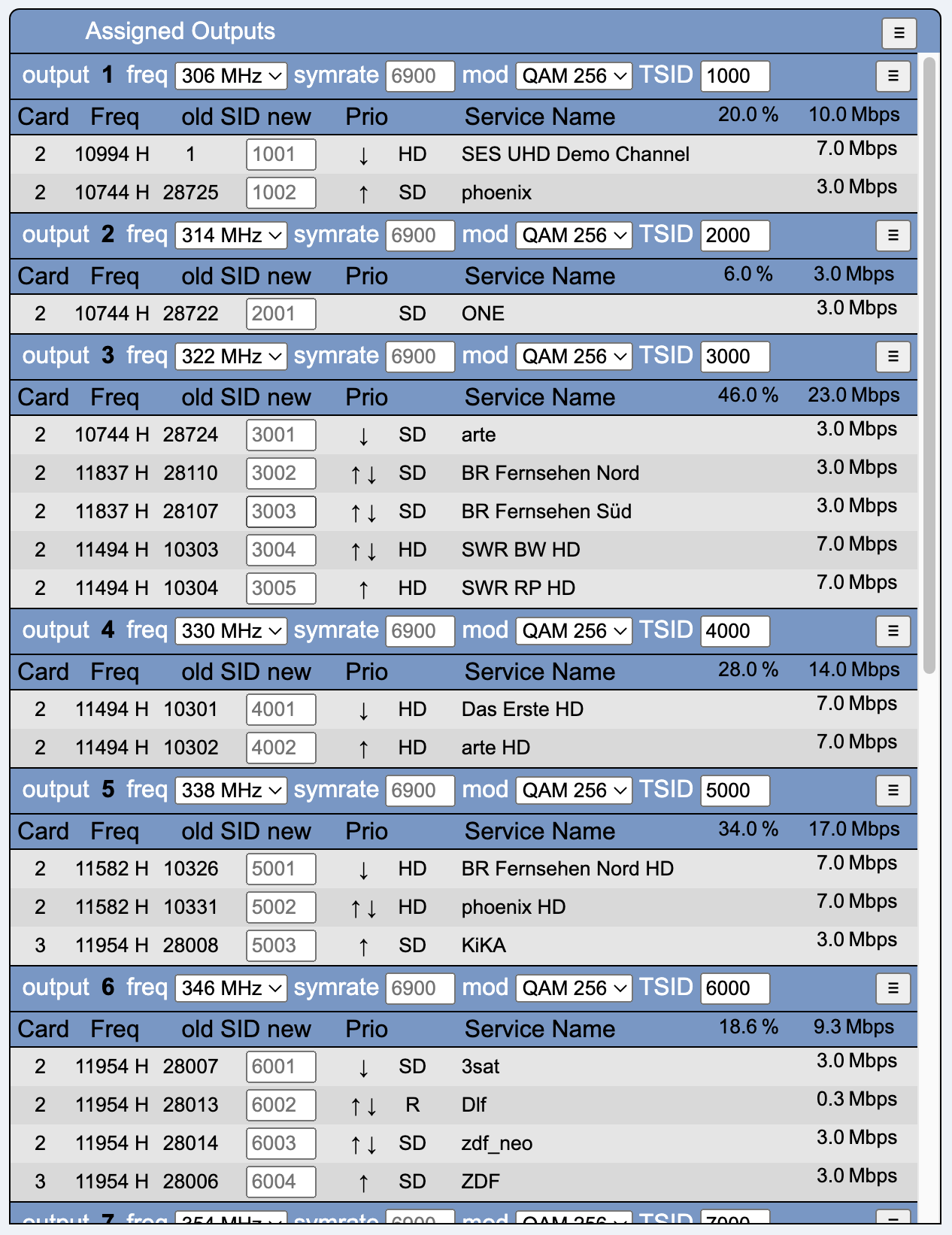
freq wählt die DVB-C Frequenz des Modulators aus. Dieser Frequenz kann nur auf einem Modulator aktiv sein.
symrate ist die Symbolrate. Default ist 6900.
mod ist die Auswahl des Modulationsverfahren. Default ist QAM 256.
tsid ist die Transport Stream ID des Modulators.
Der Menübutton in Output bietet die folgenden Optionen.
(Output n)
(All Outputs)
Card enthält den ID (1, 2 oder 3) der Tunerkarte
Freq enthält die Input Transponder Frequenz und Polarisation
old SID new enthält die ursprüngliche SID sowie ein Feld zur Eingabe einer Output SID. Default ist die Input SID.
Prio ist eine Priorisierung der Services. Falls die Bandbreite auf dem Output knapp wird, werden niedrig-priorisierte Services deaktiviert. Mit den Pfeilen kann die Liste manuell sortiert werden.